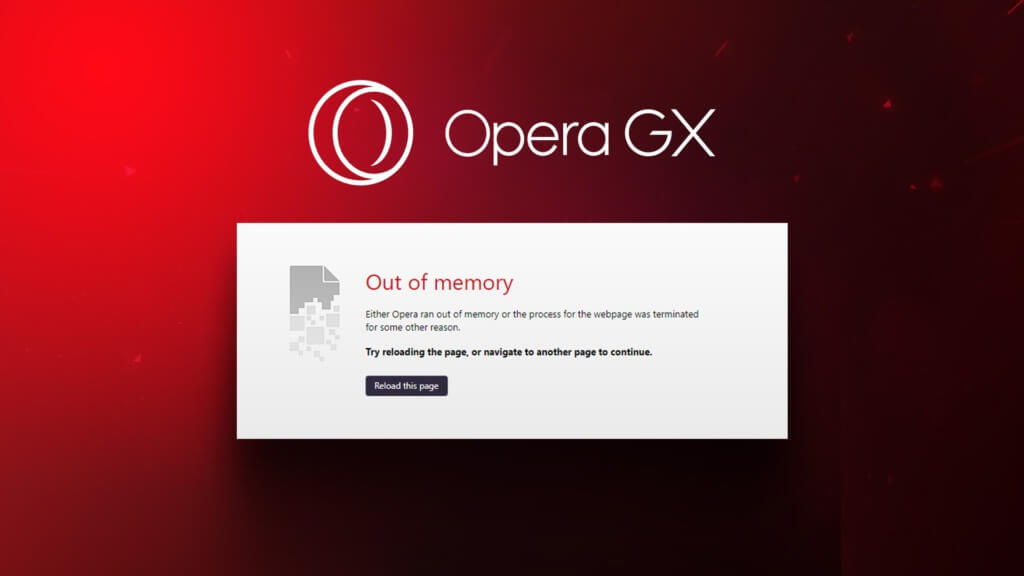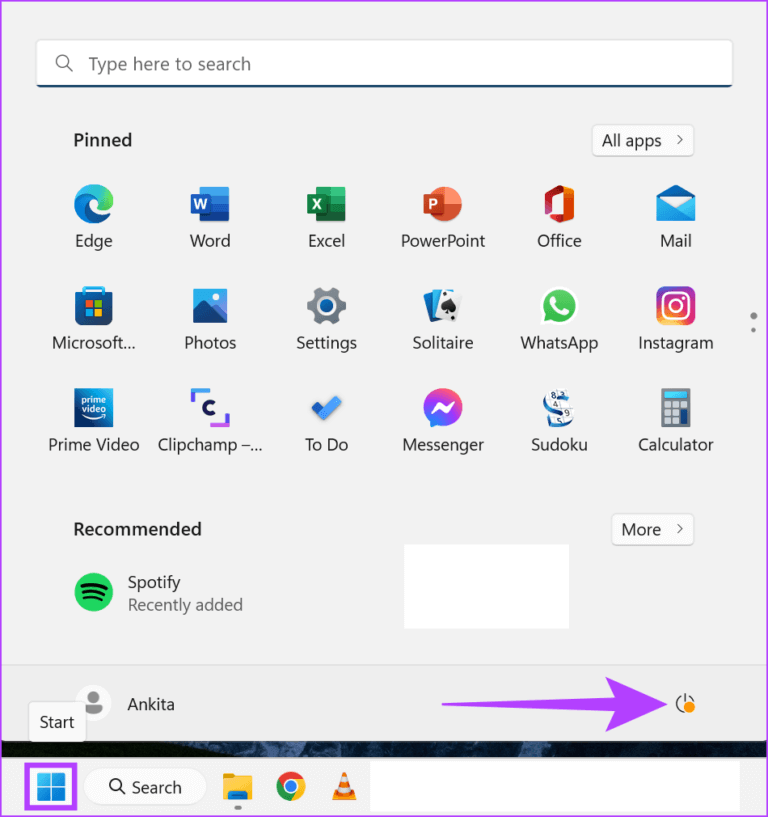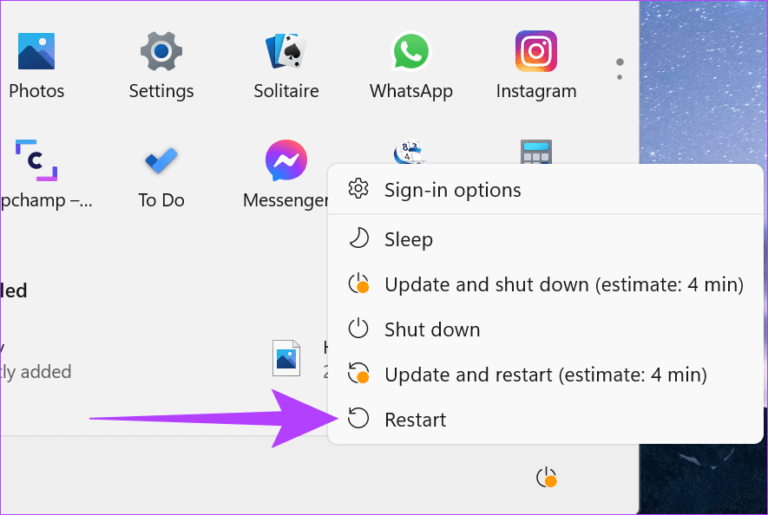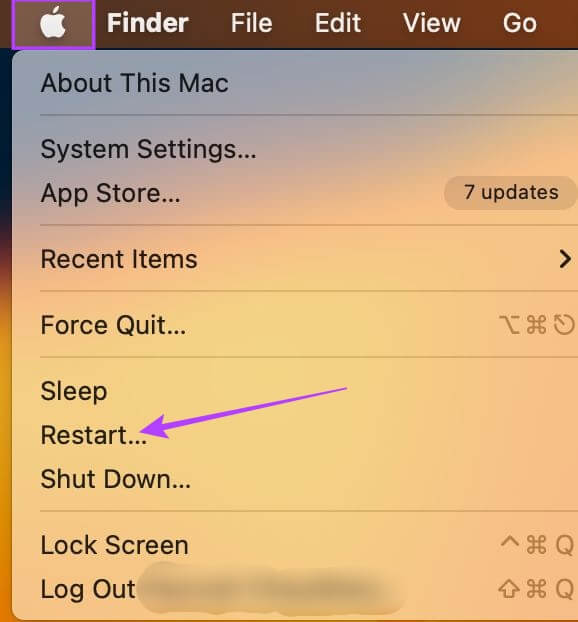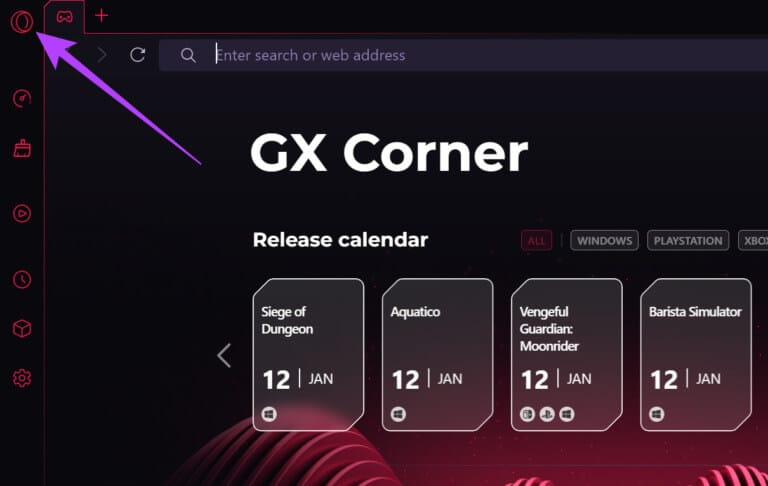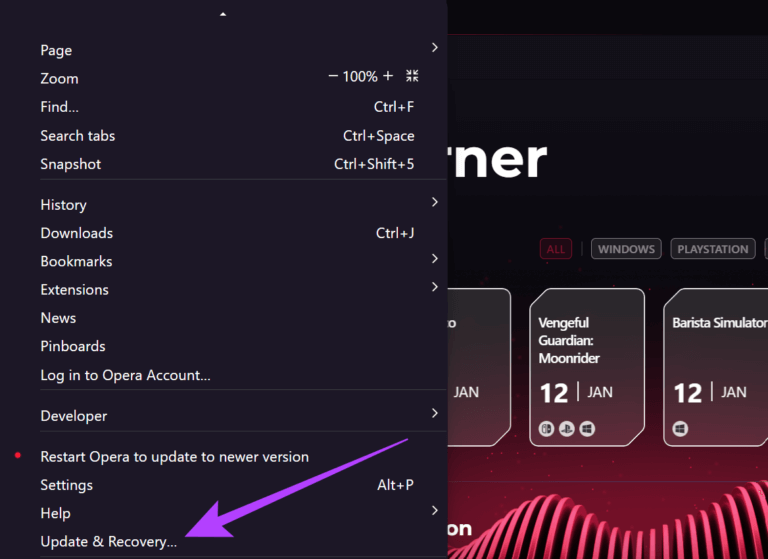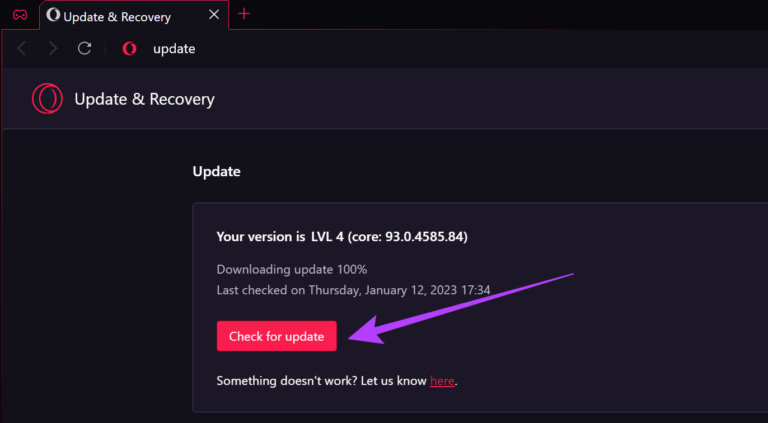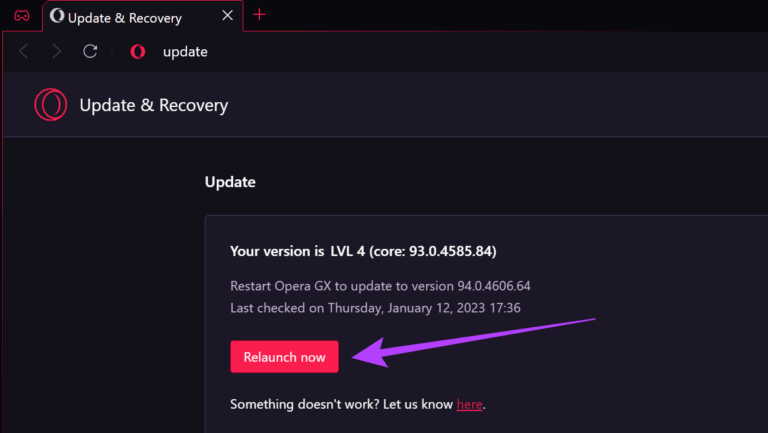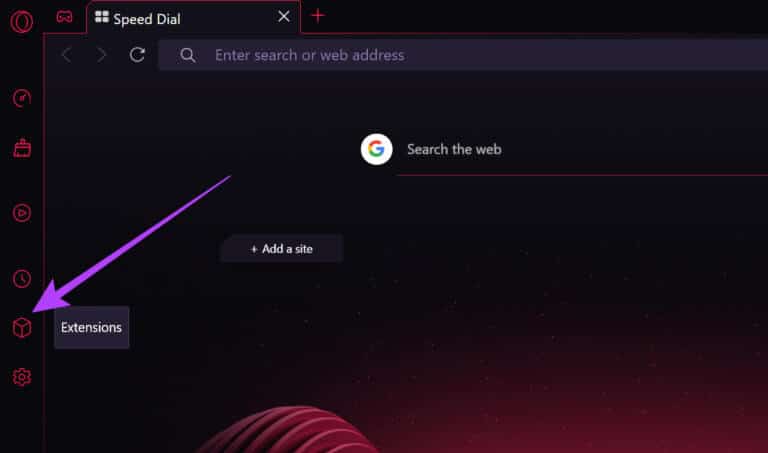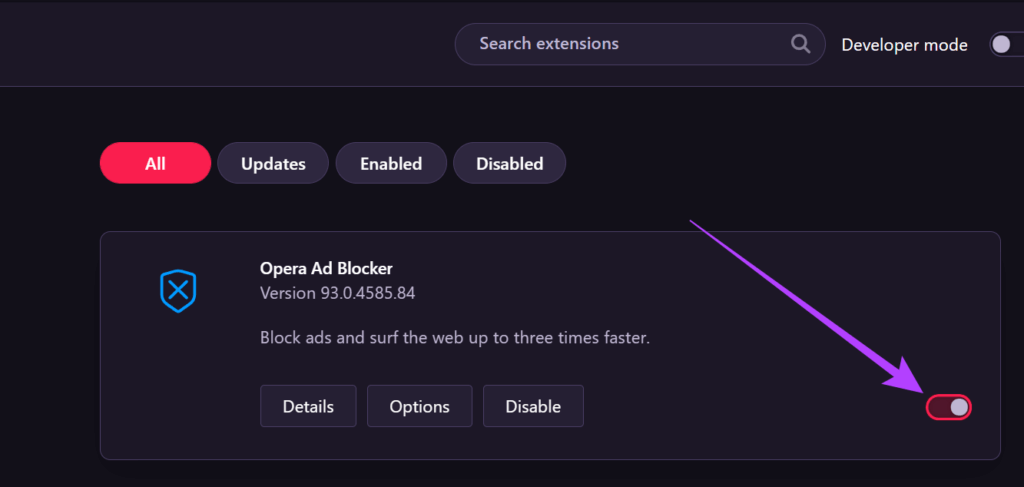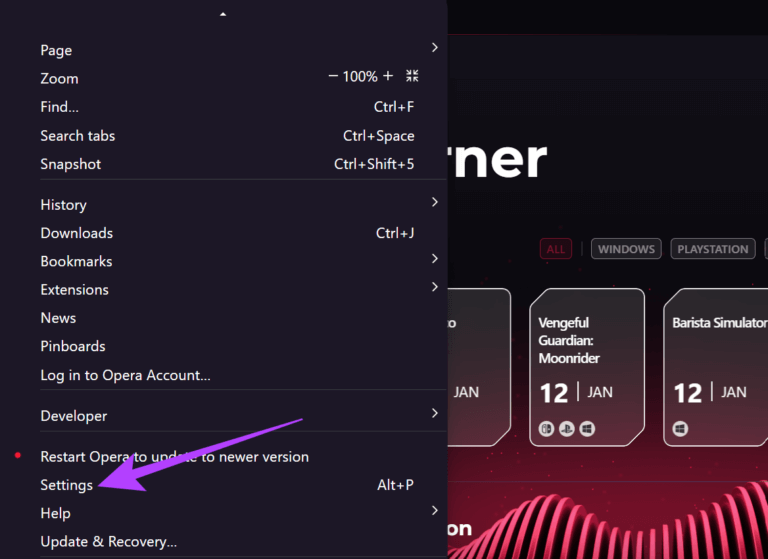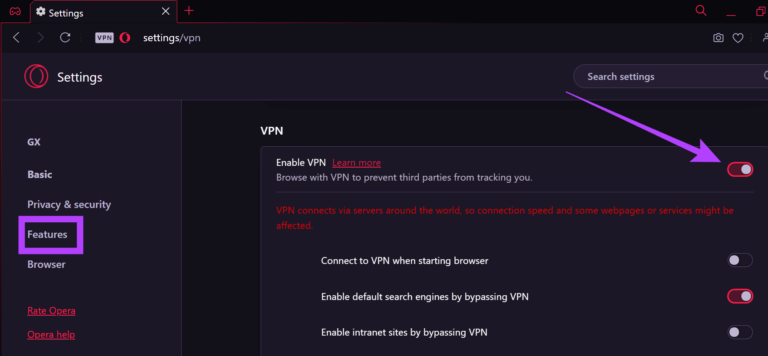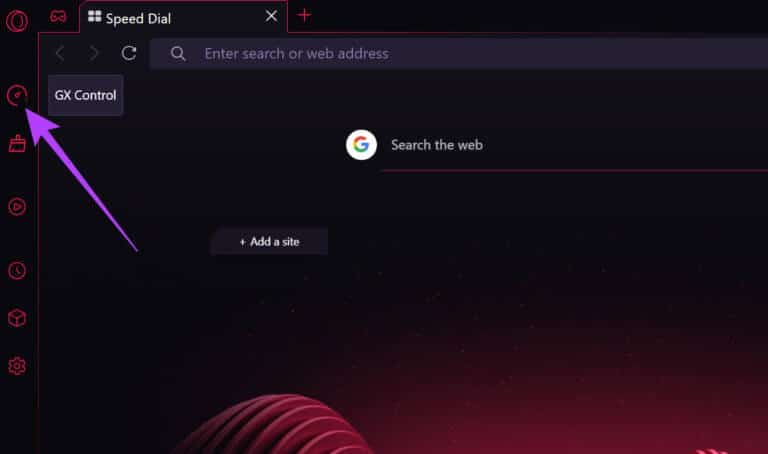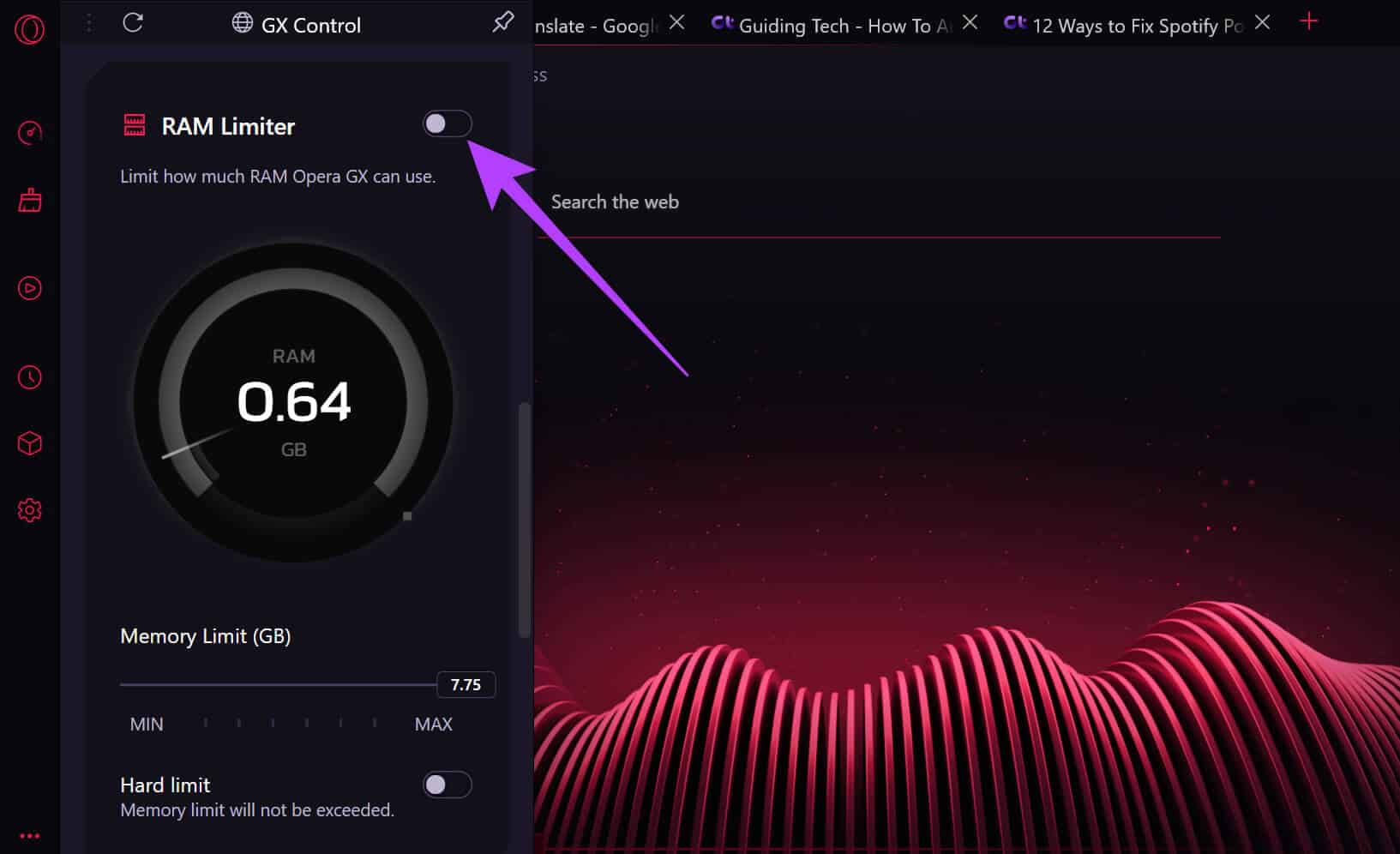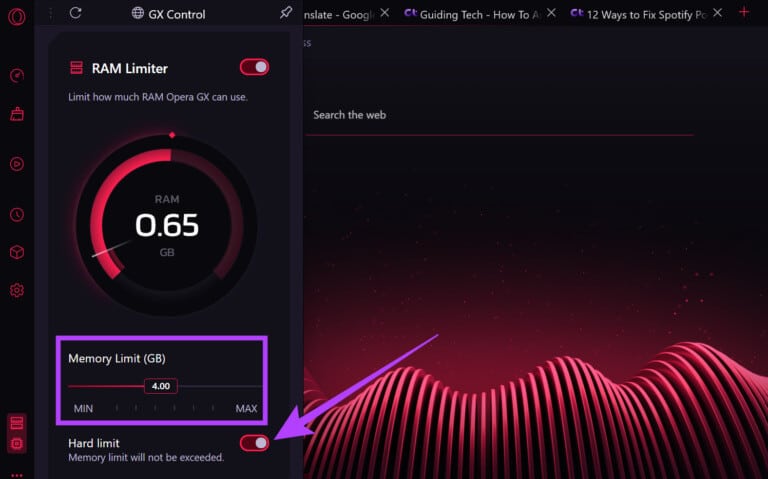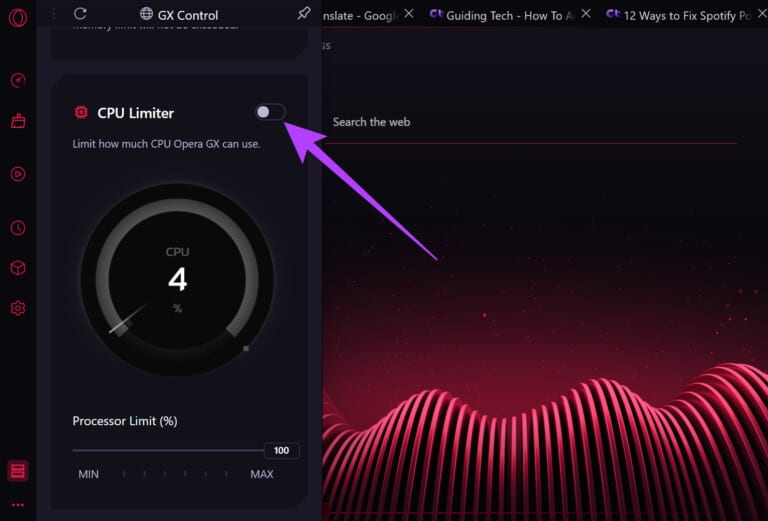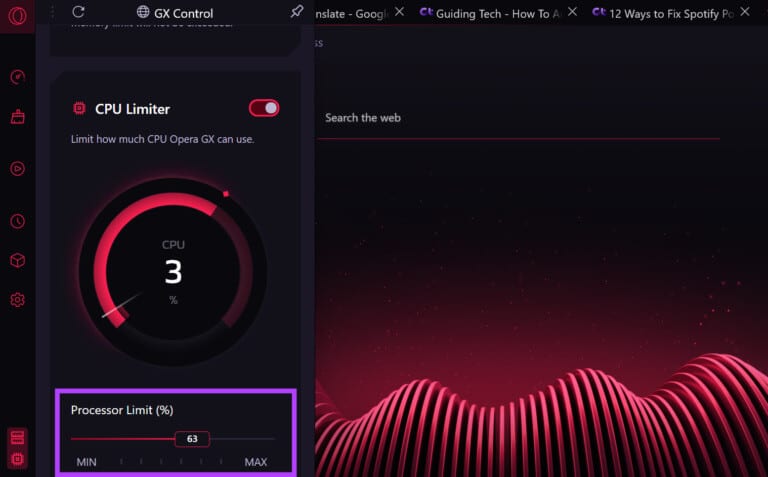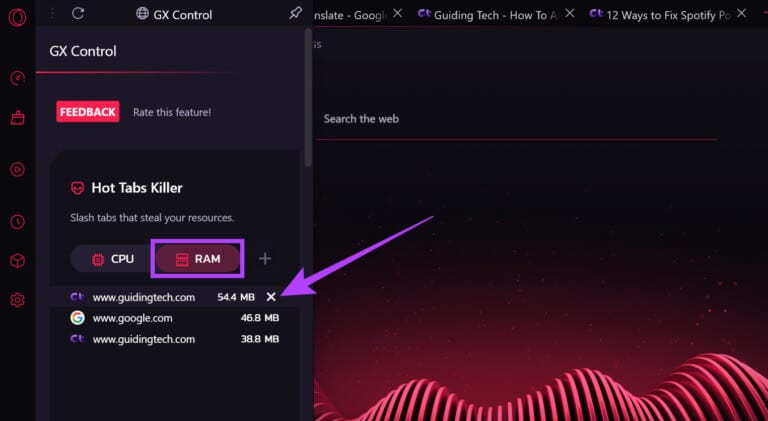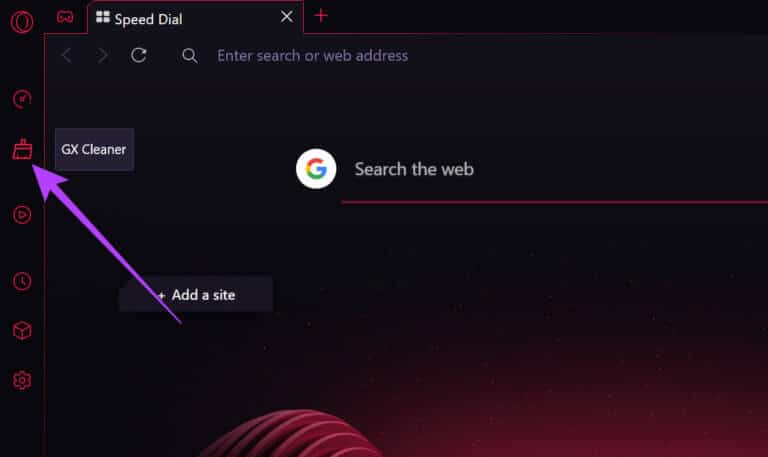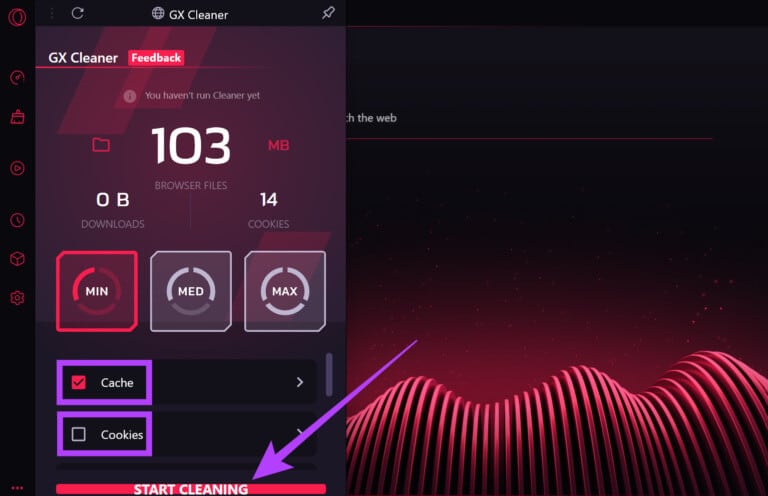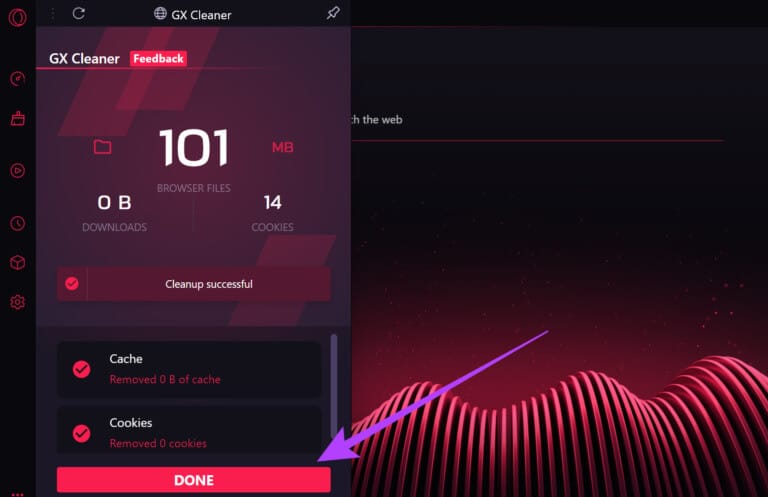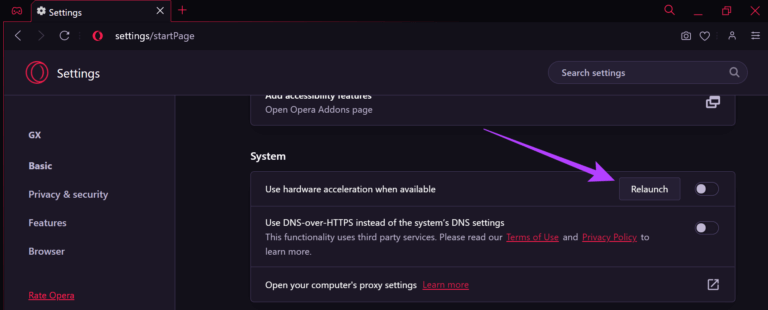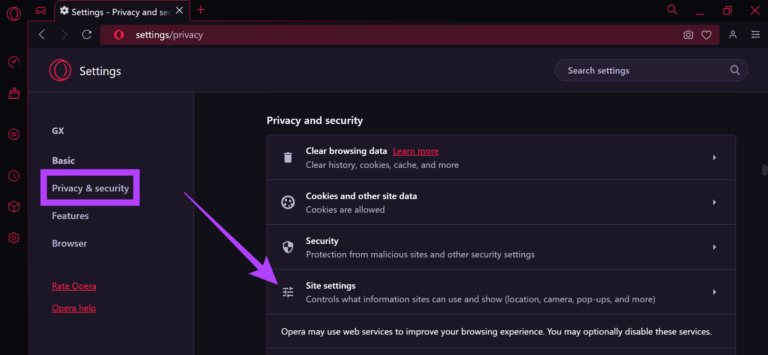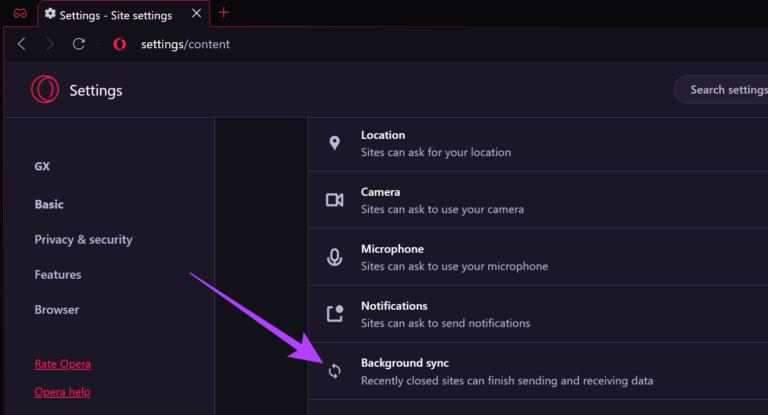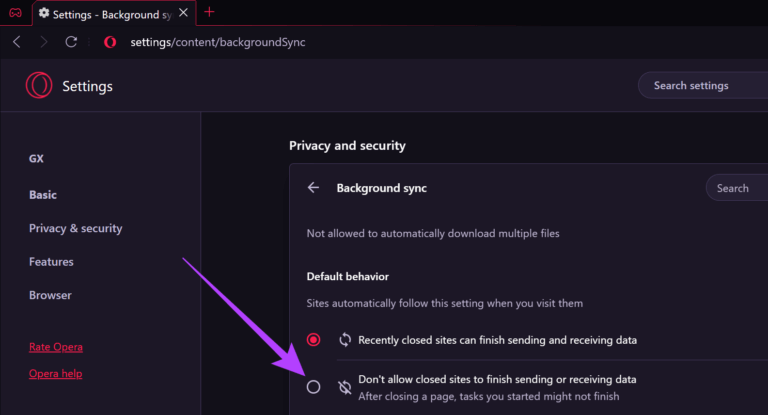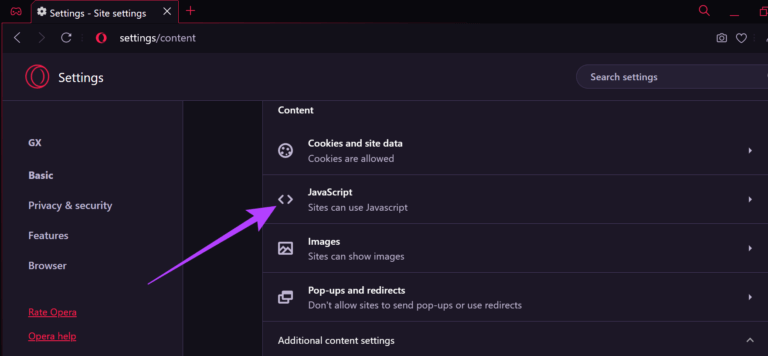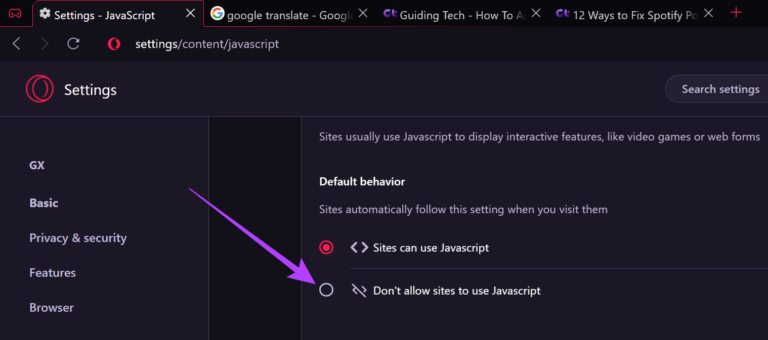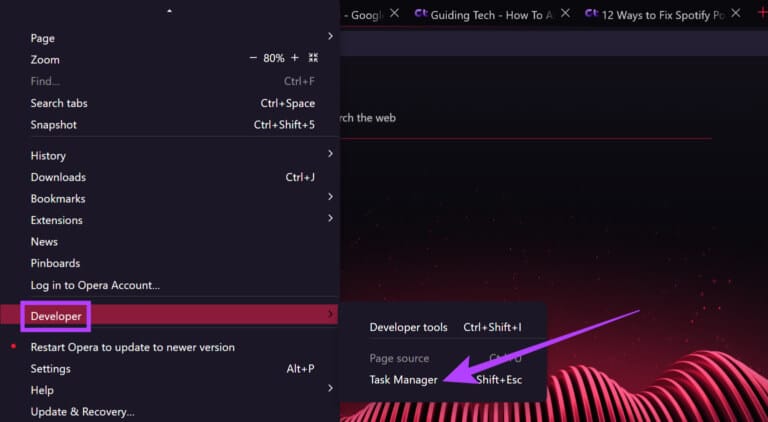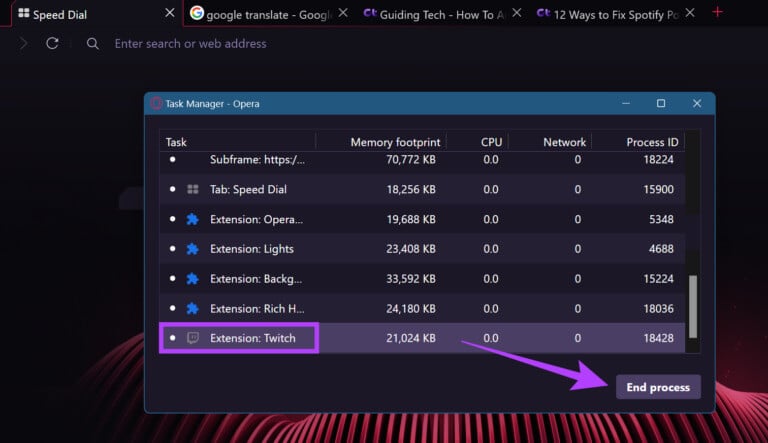Comment limiter l'utilisation de la RAM dans Opera GX : Voici 10 façons simples
Bien qu'Opera GX soit principalement connu comme un navigateur de jeu, ses fonctionnalités hautement personnalisables telles que le panneau social et les sélecteurs de réseau en font également un bon choix pour une utilisation quotidienne. Cependant, si vous avez récemment remarqué une forte augmentation de l'utilisation de la RAM d'Opera GX et que vous ne savez pas comment la limiter, vous êtes au bon endroit.
Au fil du temps, une utilisation élevée et constante de la RAM peut entraîner Problèmes système tels que plantages fréquents , à mesure que les ressources se raréfient pour d'autres applications et fonctions système.
Cependant, il peut être difficile de trouver exactement quelle fonction ou caractéristique d'Opera GX en est la cause. Nous allons donc vous guider à travers 10 méthodes simples qui peuvent vous aider à réparer Opera GX qui manque de mémoire. Commençons.
1. Redémarrez votre appareil
Un redémarrage peut aider à actualiser toutes vos applications et processus système. Ainsi, si Opera GX manque toujours de mémoire, le redémarrage de votre appareil peut aider à le réparer. Voici comment procéder.
Comment redémarrer Windows
Étape 1: vas au Commencer Et cliquez sur le bouton الطاقة.
Étape 2: Puis cliquez sur Redémarrer.
Votre appareil Windows va maintenant redémarrer.
Redémarrez le Mac
Étape 1: Cliquez Logo Pomme.
Étape 2: Puis cliquez sur Redémarrer.
Une fois votre appareil redémarré, ouvrez votre navigateur et vérifiez à nouveau l'utilisation de la mémoire. Si Opera GX manque toujours de mémoire, suivez les méthodes ci-dessous.
2. Mise à jour Opera GX
En plus de protéger votre navigation, les mises à jour incluent également les dernières fonctionnalités et corrections de bogues. Cela peut également aider à limiter l'utilisation de la RAM d'Opera GX. Voici comment procéder.
Étape 1: Ouvert Navigateur Opera GX.
Étape 2: Clique sur Icône de menu.
Étape 3: Faites défiler et cliquez Mise à jour et restauration.
Étape 4: Maintenant, cliquez "Vérifier la mise à jour".
Étape 5: Une fois l'installation terminée Mettre , Cliquez Redémarrer maintenant.
Une fois votre navigateur redémarré, revérifiez l'utilisation de la mémoire. Si Opera GX manque toujours de mémoire, passez à la méthode suivante.
3. Désactiver les modules complémentaires Opera GX
Bien que les extensions aident à ajouter des fonctionnalités à vos navigateurs, elles peuvent également devenir des consommateurs de ressources. En fonction de l'autorisation de votre extension, ils peuvent s'exécuter en arrière-plan et utiliser les ressources système pour effectuer des opérations, ce qui peut finir par obliger le navigateur de jeu d'Opera à utiliser des ressources supplémentaires.
Voici comment résoudre ce problème en désactivant les extensions de navigateur Opera GX.
Étape 1: Ouvrez le navigateur Opera GX. Puis clique Annexe dans le menu de la barre latérale.
Étape 2: Maintenant, inscrivez-vous Arrêtez Barre de défilement pour les extensions requises.
4. Désactivez les services VPN
Tous les navigateurs Opera disposent de services VPN qui vous permettent de surfer sur Internet sans vous soucier de votre historique, de votre emplacement ou de toute autre donnée enregistrée. Cependant, cela peut également ralentir le chargement des pages, ce qui fait finalement d'Opera GX un utilisateur de mémoire élevé.
Voici comment résoudre ce problème en désactivant les services VPN.
Étape 1: Ouvert Opera GX Et cliquez sur l'icône du menu.
Étape 2: Ensuite, ouvrez Paramètres.
Étape 3: Maintenant, allez dans l'onglet Caractéristiques.
Étape 4: Ici, désactivez la bascule pour VPN activé.
Il va maintenant s'éteindre Services VPN pour le navigateur Opera GX.
5. Utilisez le panneau de configuration GX
Le tableau de bord Opera GX permet de vérifier et de limiter le nombre de ressources utilisées par votre navigateur en fonction de vos besoins. Cela peut être utile pour réduire l'utilisation de la RAM d'Opera GX. Voici comment l'utiliser.
Étape 1: Ouvert Opéra GX.
Étape 2: vas au Menu de la barre latérale Et cliquez GXControl.
Étape 3: Maintenant, faites défiler vers le bas et faites Exécutez le limiteur de RAM.
Étape 4: Ajuster Limite à l'aide de la barre de défilement.
Étape 5: Après cela, allumez Passez à la limite stricte.
Étape 6: Ensuite, faites défiler vers le bas et activez Sélecteur de processeur.
Étape 7: Encore une fois, utilisez Curseur pour régler le max.
L'utilisation de la RAM et du processeur sera désormais restreinte pour Opera GX.
Fermer les onglets d'arrière-plan
Avec le panneau de configuration Opera GX, vous pouvez également vérifier et fermer les onglets d'arrière-plan qui peuvent utiliser beaucoup de ressources. Allez simplement dans la section Hot Tabs Killer et fermez les onglets qui prennent beaucoup de mémoire.
Maintenant, vérifiez à nouveau l'utilisation de la mémoire du navigateur Opera GX. S'il est toujours élevé, procédez avec la méthode mentionnée ci-dessous.
6. Effacer le cache du navigateur
Le cache du navigateur est un enregistrement de toutes sortes de pages que vous avez précédemment visitées. Cela peut inclure des mots de passe, des photos et d'autres données. Bien que ce cache puisse aider à réduire le temps de chargement de votre navigateur, s'il s'accumule au fil du temps, il peut également ralentir les opérations du navigateur et utiliser plus de mémoire. Pour éviter cela, il est toujours recommandé de vider de temps en temps le cache de votre navigateur. Voici comment procéder.
Étape 1: Ouvert Opera GX Et cliquez Nettoyant GX dans le menu de la barre latérale.
Étape 2: Maintenant, de Les options Sélectionnez Cache et cookies.
Étape 3: Cliquez ensuite sur COMMENCE A NETTOYER.
Étape 4: Une fois terminé, cliquez sur Fait.
Le cache et les cookies d'Opera GX sont maintenant effacés.
7. Désactivez "l'accélération matérielle"
Lorsqu'elle est activée, l'accélération matérielle permet à Opera GX d'utiliser les ressources de votre système pour exécuter ses processus. Cela peut ralentir les applications et autres fonctionnalités de votre appareil. Pour éviter cela, désactivez simplement l'accélération matérielle pour Opera GX. Voici comment procéder.
Étape 1: Ouvert Opéra GX.
Étape 2: Clique sur bouton de menu.
Étape 3: Faites défiler et cliquez Paramètres.
Étape 4: Allez dans l'onglet "Navigateur" .
Étape 5: Ensuite, à partir de la liste Système , désactivez la bascule pour "Utiliser l'accélération matérielle si disponible."
Étape 6: Maintenant, cliquez Redémarrer.
Une fois que vous redémarrez votre navigateur, le paramètre d'accélération matérielle pour Opera GX sera désactivé.
8. Désactiver la synchronisation en arrière-plan
Même après la fermeture des pages, elles peuvent toujours envoyer et recevoir des informations si le paramètre de synchronisation en arrière-plan est activé. Cela peut également être l'une des raisons pour lesquelles Opera GX manque de mémoire. Voici comment résoudre ce problème en désactivant le paramètre de synchronisation en arrière-plan.
Étape 1: Ouvert Navigateur Opera GX Et cliquez Icône de menu.
Étape 2: Sélectionner Paramètres.
Étape 3Ici, cliquez surConfidentialité et sécurité ».
Étape 4: Maintenant, cliquez Paramètres du site.
Étape 5: Faites défiler vers le haut et appuyez sur Synchronisation en arrière-plan.
Étape 6: Après cela, sélectionnez l'option "N'autorisez pas les sites fermés à mettre fin à l'envoi ou à la réception de données.
Les synchronisations vont maintenant être arrêtées Arrière-plan pour le navigateur Opera GX.
9. Désactiver JAVASCRIPT
Vous pouvez également désactiver JavaScript pour supprimer certaines annonces contextuelles et certains trackers, ce qui accélère le chargement des pages. Cela réduira également l'utilisation de la mémoire du navigateur. Voici comment procéder.
Étape 1: Cliquez Icône de menu En Navigateur Opera GX.
Étape 2: Cliquez Paramètres.
Étape 3: Après cela, allez dans l'onglet «Confidentialité et sécurité» Et cliquez Paramètres du site.
Étape 4: Ici, cliquez JavaScript.
Étape 5: Ici, sélectionnez "N'autorisez pas les sites Web à utiliser JavaScript.
JavaScript sera désormais désactivé pour le navigateur Opera GX.
10. Désactiver les processus d'arrière-plan
Opera GX est également livré avec un gestionnaire de tâches intégré qui peut aider à identifier et à tuer les processus utilisant beaucoup de mémoire. Voici comment y accéder et l'utiliser.
Étape 1: Ouvert Opera GX Et cliquez Icône de menu.
Étape 2: Cliquez Développeur Puis cliquez sur gestion des tâches.
Étape 3: Maintenant, sélectionnez Les opérations Qui Il utilise beaucoup de mémoire Et cliquez Terminaison du processus.
Fermez ensuite le Gestionnaire des tâches. Les processus d'arrière-plan qui consomment les ressources de votre appareil sont maintenant désactivés.
FAQ sur l'utilisation d'Opera GX
1. Quel navigateur est le meilleur, Opera ou Opera GX ?
Cela dépend de l'utilisation. Si vous utilisez le navigateur pour des tâches gourmandes en CPU comme les jeux et le streaming, Opera GX fonctionnera mieux. D'un autre côté, s'il ne s'agit que d'une navigation occasionnelle, alors Opera pourrait être fait pour vous. Vous pouvez également consulter notre guide de comparaison Opera vs Opera GX pour une compréhension approfondie.
2. La désactivation des extensions les supprimera-t-elle définitivement d'Opera GX ?
Non, la désactivation des extensions les empêchera de fonctionner mais elles seront toujours disponibles dans le menu des extensions. Tournez simplement le curseur pour l'utiliser à nouveau.
3. Puis-je rouvrir des onglets fermés dans Opera GX ?
Oui, accédez à Historique à partir des options de menu et rouvrez les onglets que vous souhaitez réutiliser.
Faites plus avec le navigateur
Étant une version spéciale du navigateur Opera standard, Opera GX vous donne plus de contrôle sur la façon dont les ressources de votre système sont utilisées. Cependant, les choses peuvent aller au sud rapidement.
Nous espérons que cet article vous a aidé à limiter l'utilisation de la RAM d'Opera GX et à mieux comprendre les contrôles de gestion des ressources du navigateur. Vous pouvez également consulter notre autre article pour en savoir plus sur la résolution de l'utilisation élevée de la mémoire dans Microsoft Edge.